Android系统开发全攻略(二)
public Panel(Context context,View otherView,int width,int height) {
super(context);
this.mContext=context;
//改变Panel附近组件的属性
LayoutParams otherLP=(LayoutParams) otherView.getLayoutParams();
otherLP.weight=1;//支持压挤
otherView.setLayoutParams(otherLP);
//设置Panel本身的属性
LayoutParams lp=new LayoutParams(width, height);
lp.rightMargin=-lp.width+HANDLE_WIDTH;//Panel的Container在屏幕不可视区域,Handle在可视区域
mRightMargin=Math.abs(lp.rightMargin);
this.setLayoutParams(lp);
this.setOrientation(LinearLayout.HORIZONTAL);
//设置Handle的属性
btnHandle=new Button(context);
btnHandle.setLayoutParams(new LayoutParams(HANDLE_WIDTH,height));
btnHandle.setOnClickListener(new OnClickListener(){
@Override
public void onClick(View arg0) {
LayoutParams lp = (LayoutParams) Panel.this.getLayoutParams();
if (lp.rightMargin 《 0)// CLOSE的状态
new AsynMove().execute(new Integer[] { MOVE_WIDTH });// 正数展开
else if (lp.rightMargin 》= 0)// OPEN的状态
new AsynMove().execute(new Integer[] { -MOVE_WIDTH });// 负数收缩
}
});
//btnHandle.setOnTouchListener(HandleTouchEvent);
this.addView(btnHandle);
//设置Container的属性
panelContainer=new LinearLayout(context);
panelContainer.setLayoutParams(new LayoutParams(LayoutParams.FILL_PARENT,
LayoutParams.FILL_PARENT));
this.addView(panelContainer);
}
/**
* 定义收缩时的回调函数
* @param event
*/
public void setPanelClosedEvent(PanelClosedEvent event)
{
this.panelClosedEvent=event;
}
/**
* 定义展开时的回调函数
* @param event
*/
public void setPanelOpenedEvent(PanelOpenedEvent event)
{
this.panelOpenedEvent=event;
}
/**
* 把View放在Panel的Container
* @param v
*/
public void fillPanelContainer(View v)
{
panelContainer.addView(v);
}
/**
* 异步移动Panel
* @author hellogv
*/
class AsynMove extends AsyncTask《Integer, Integer, Void》 {
@Override
protected Void doInBackground(Integer.。. params) {
int times;
if (mRightMargin % Math.abs(params[0]) == 0)// 整除
times = mRightMargin / Math.abs(params[0]);
else
// 有余数
times = mRightMargin / Math.abs(params[0]) + 1;
for (int i = 0; i 《 times; i++) {
publishProgress(params);
try {
Thread.sleep(Math.abs(params[0]));
} catch (InterruptedException e) {
// TODO Auto-generated catch block
e.printStackTrace();
}
}
return null;
}
@Override
protected void onProgressUpdate(Integer.。. params) {
LayoutParams lp = (LayoutParams) Panel.this.getLayoutParams();
if (params[0] 《 0)
lp.rightMargin = Math.max(lp.rightMargin + params[0],
(-mRightMargin));
else
lp.rightMargin = Math.min(lp.rightMargin + params[0], 0);
if(lp.rightMargin==0 panelOpenedEvent!=null){//展开之后
panelOpenedEvent.onPanelOpened(Panel.this);//调用OPEN回调函数
}
else if(lp.rightMargin==-(mRightMargin) panelClosedEvent!=null){//收缩之后
panelClosedEvent.onPanelClosed(Panel.this);//调用CLOSE回调函数
}
Panel.this.setLayoutParams(lp);
}
}
}
《/span》
《span style=“font-family:Comic Sans MS;font-size:18px;”》public class Panel extends LinearLayout{
public interface PanelClosedEvent {
void onPanelClosed(View panel);
}
public interface PanelOpenedEvent {
void onPanelOpened(View panel);
}
/**Handle的宽度,与Panel等高*/
private final static int HANDLE_WIDTH=30;
/**每次自动展开/收缩的范围*/
private final static int MOVE_WIDTH=20;
private Button btnHandle;
private LinearLayout panelContainer;
private int mRightMargin=0;
private Context mContext;
private PanelClosedEvent panelClosedEvent=null;
private PanelOpenedEvent panelOpenedEvent=null;
/**
* otherView自动布局以适应Panel展开/收缩的空间变化
* @author GV
*
*/
public Panel(Context context,View otherView,int width,int height) {
super(context);
this.mContext=context;
//改变Panel附近组件的属性
LayoutParams otherLP=(LayoutParams) otherView.getLayoutParams();
otherLP.weight=1;//支持压挤
otherView.setLayoutParams(otherLP);
//设置Panel本身的属性
LayoutParams lp=new LayoutParams(width, height);
lp.rightMargin=-lp.width+HANDLE_WIDTH;//Panel的Container在屏幕不可视区域,Handle在可视区域
mRightMargin=Math.abs(lp.rightMargin);
this.setLayoutParams(lp);
this.setOrientation(LinearLayout.HORIZONTAL);
//设置Handle的属性
btnHandle=new Button(context);
btnHandle.setLayoutParams(new LayoutParams(HANDLE_WIDTH,height));
btnHandle.setOnClickListener(new OnClickListener(){
@Override
public void onClick(View arg0) {
LayoutParams lp = (LayoutParams) Panel.this.getLayoutParams();
if (lp.rightMargin 《 0)// CLOSE的状态
new AsynMove().execute(new Integer[] { MOVE_WIDTH });// 正数展开
else if (lp.rightMargin 》= 0)// OPEN的状态
new AsynMove().execute(new Integer[] { -MOVE_WIDTH });// 负数收缩
}
});
//btnHandle.setOnTouchListener(HandleTouchEvent);
this.addView(btnHandle);
//设置Container的属性
panelContainer=new LinearLayout(context);
panelContainer.setLayoutParams(new LayoutParams(LayoutParams.FILL_PARENT,
LayoutParams.FILL_PARENT));
this.addView(panelContainer);
}
/**
* 定义收缩时的回调函数
* @param event
*/
public void setPanelClosedEvent(PanelClosedEvent event)
{
this.panelClosedEvent=event;
}
/**
* 定义展开时的回调函数
* @param event
*/
public void setPanelOpenedEvent(PanelOpenedEvent event)
{
this.panelOpenedEvent=event;
}
/**
* 把View放在Panel的Container
* @param v
*/
public void fillPanelContainer(View v)
{
panelContainer.addView(v);
}
/**
* 异步移动Panel
* @author hellogv
*/
class AsynMove extends AsyncTask《Integer, Integer, Void》 {
@Override
protected Void doInBackground(Integer.。. params) {
int times;
if (mRightMargin % Math.abs(params[0]) == 0)// 整除
times = mRightMargin / Math.abs(params[0]);
else
// 有余数
times = mRightMargin / Math.abs(params[0]) + 1;
for (int i = 0; i 《 times; i++) {
publishProgress(params);
try {
Thread.sleep(Math.abs(params[0]));
} catch (InterruptedException e) {
// TODO Auto-generated catch block
e.printStackTrace();
}
}
return null;
}
@Override
protected void onProgressUpdate(Integer.。. params) {
LayoutParams lp = (LayoutParams) Panel.this.getLayoutParams();
if (params[0] 《 0)
lp.rightMargin = Math.max(lp.rightMargin + params[0],
(-mRightMargin));
else
lp.rightMargin = Math.min(lp.rightMargin + params[0], 0);
if(lp.rightMargin==0 panelOpenedEvent!=null){//展开之后
panelOpenedEvent.onPanelOpened(Panel.this);//调用OPEN回调函数
}
else if(lp.rightMargin==-(mRightMargin) panelClosedEvent!=null){//收缩之后
panelClosedEvent.onPanelClosed(Panel.this);//调用CLOSE回调函数
}
Panel.this.setLayoutParams(lp);
}
}
}
《/span》
main.java是主控部分,演示了Panel的使用:
[java] view plaincopyprint?
《span style=“font-family:Comic Sans MS;font-size:18px;”》public class main extends Activity {
public Panel panel;
public LinearLayout container;
public GridView gridview;
public void onCreate(Bundle savedInstanceState) {
super.onCreate(savedInstanceState);
setContentView(R.layout.main);
this.setTitle(““可动态布局”的抽屉组件之构建基础-----hellogv”);
gridview = (GridView) findViewById(R.id.gridview);
container=(LinearLayout)findViewById(R.id.container);
panel=new Panel(this,gridview,200,LayoutParams.FILL_PARENT);
container.addView(panel);//加入Panel控件
//新建测试组件
TextView tvTest=new TextView(this);
tvTest.setLayoutParams(new LayoutParams(LayoutParams.FILL_PARENT,LayoutParams.FILL_PARENT));
tvTest.setText(“测试组件,红字白底”);
tvTest.setTextColor(Color.RED);
tvTest.setBackgroundColor(Color.WHITE);
//加入到Panel里面
panel.fillPanelContainer(tvTest);
panel.setPanelClosedEvent(panelClosedEvent);
panel.setPanelOpenedEvent(panelOpenedEvent);
//往GridView填充测试数据
ArrayList《HashMap《String, Object》》 lstImageItem = new ArrayList《HashMap《String, Object》》();
for (int i = 0; i 《 100; i++) {
HashMap《String, Object》 map = new HashMap《String, Object》();
map.put(“ItemImage”, R.drawable.icon);
map.put(“ItemText”, “NO.” + String.valueOf(i));
lstImageItem.add(map);
}
SimpleAdapter saImageItems = new SimpleAdapter(this,
lstImageItem,
R.layout.item,
new String[] { “ItemImage”, “ItemText” },
new int[] { R.id.ItemImage, R.id.ItemText });
gridview.setAdapter(saImageItems);
gridview.setOnItemClickListener(new ItemClickListener());
}
PanelClosedEvent panelClosedEvent =new PanelClosedEvent(){
@Override
public void onPanelClosed(View panel) {
Log.e(“panelClosedEvent”,“panelClosedEvent”);
}
};
PanelOpenedEvent panelOpenedEvent =new PanelOpenedEvent(){
@Override
public void onPanelOpened(View panel) {
Log.e(“panelOpenedEvent”,“panelOpenedEvent”);
}
};
class ItemClickListener implements OnItemClickListener {
@Override
public void onItemClick(AdapterView《?》 arg0,View arg1, int arg2, long arg3) {
@SuppressWarnings(“unchecked”)
HashMap《String, Object》 item = (HashMap《String, Object》) arg0
.getItemAtPosition(arg2);
setTitle((String) item.get(“ItemText”));
}
}《/span》
这次就在基础篇的基础上加入拖拉功能。拖拉功能基于GestureDetector,GestureDetector的基本使用方式不是本文介绍的重点,有兴趣的童鞋可以上网查询相关的教程。
本文的抽屉控件相对于基础篇的抽屉控件多了以下功能:
1.支持手势拖拉
2.拖拉到一半时,可以自动展开或者收缩。
具体如下图:

本文的源码可以到这里下载:http://download.csdn.net/detail/hellogv/3642418




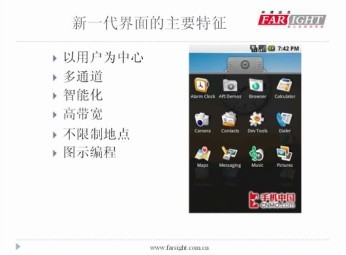
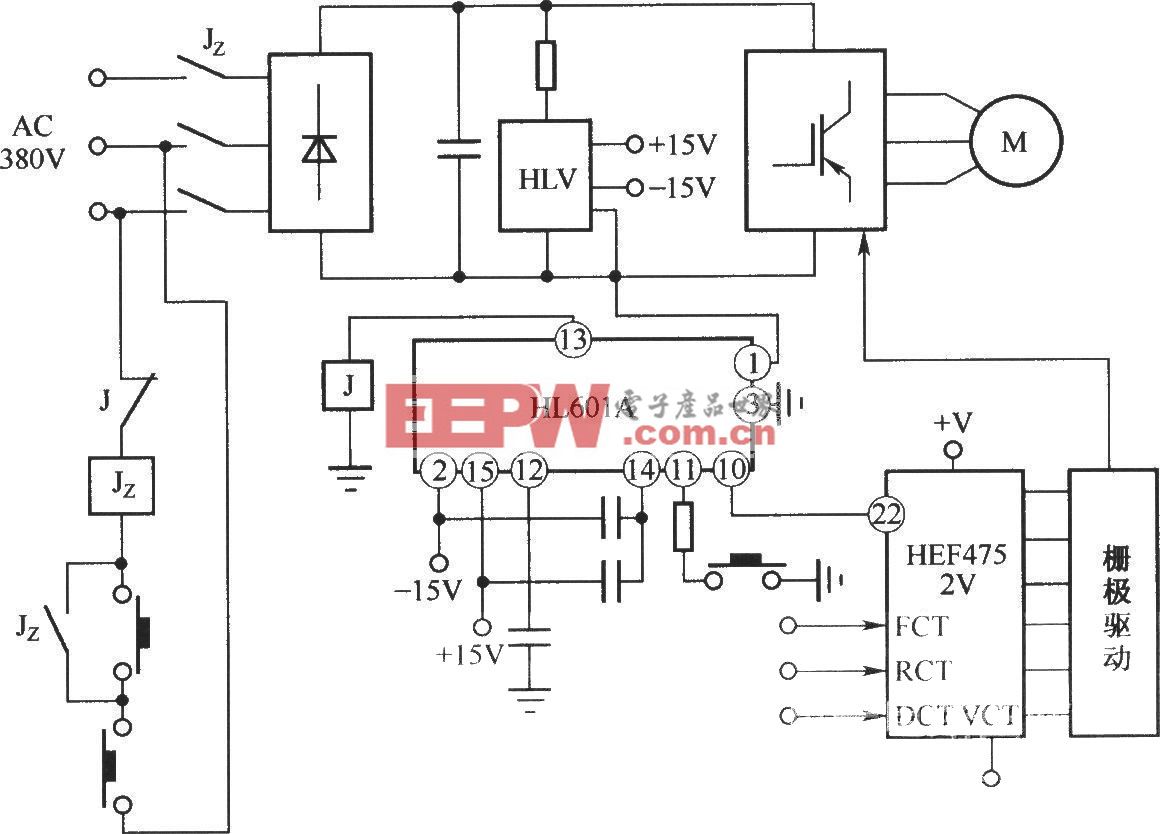



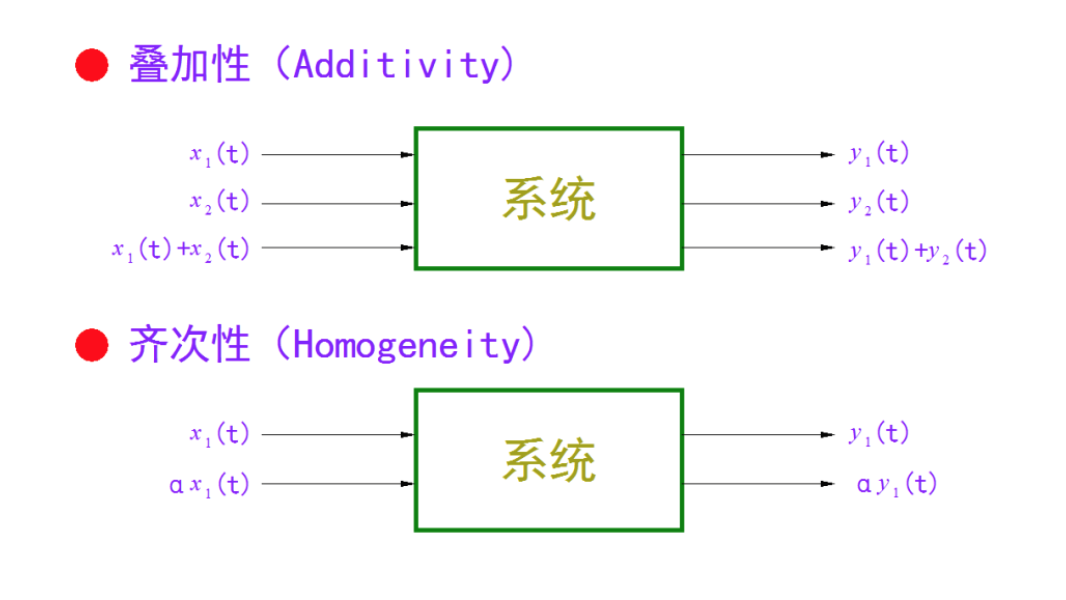

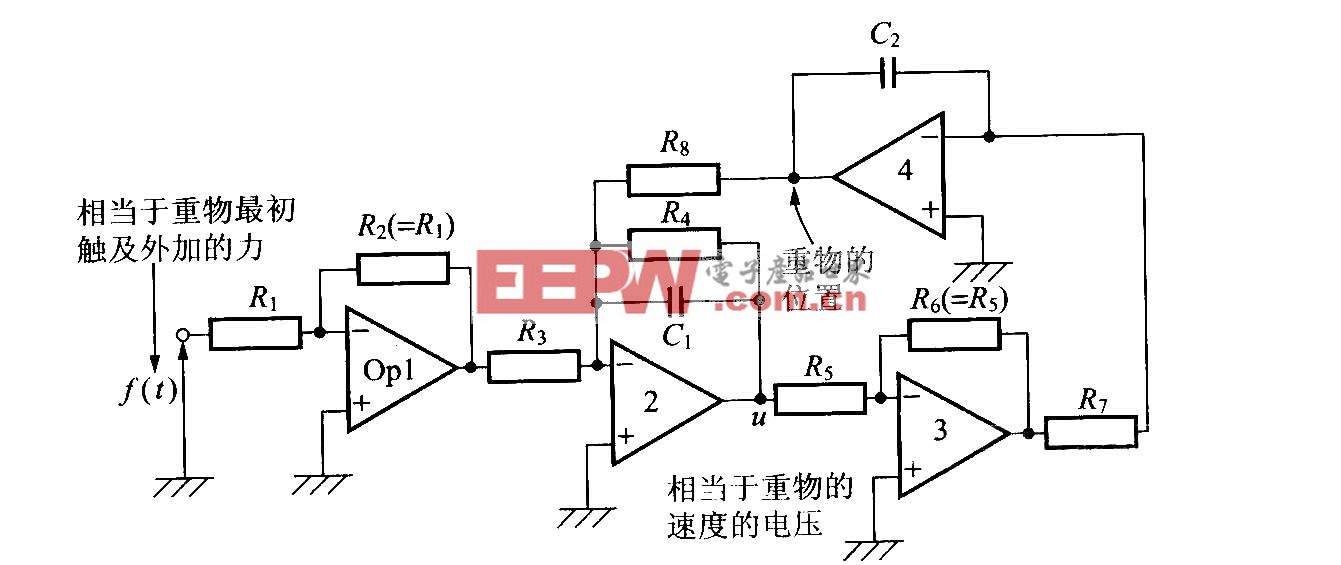

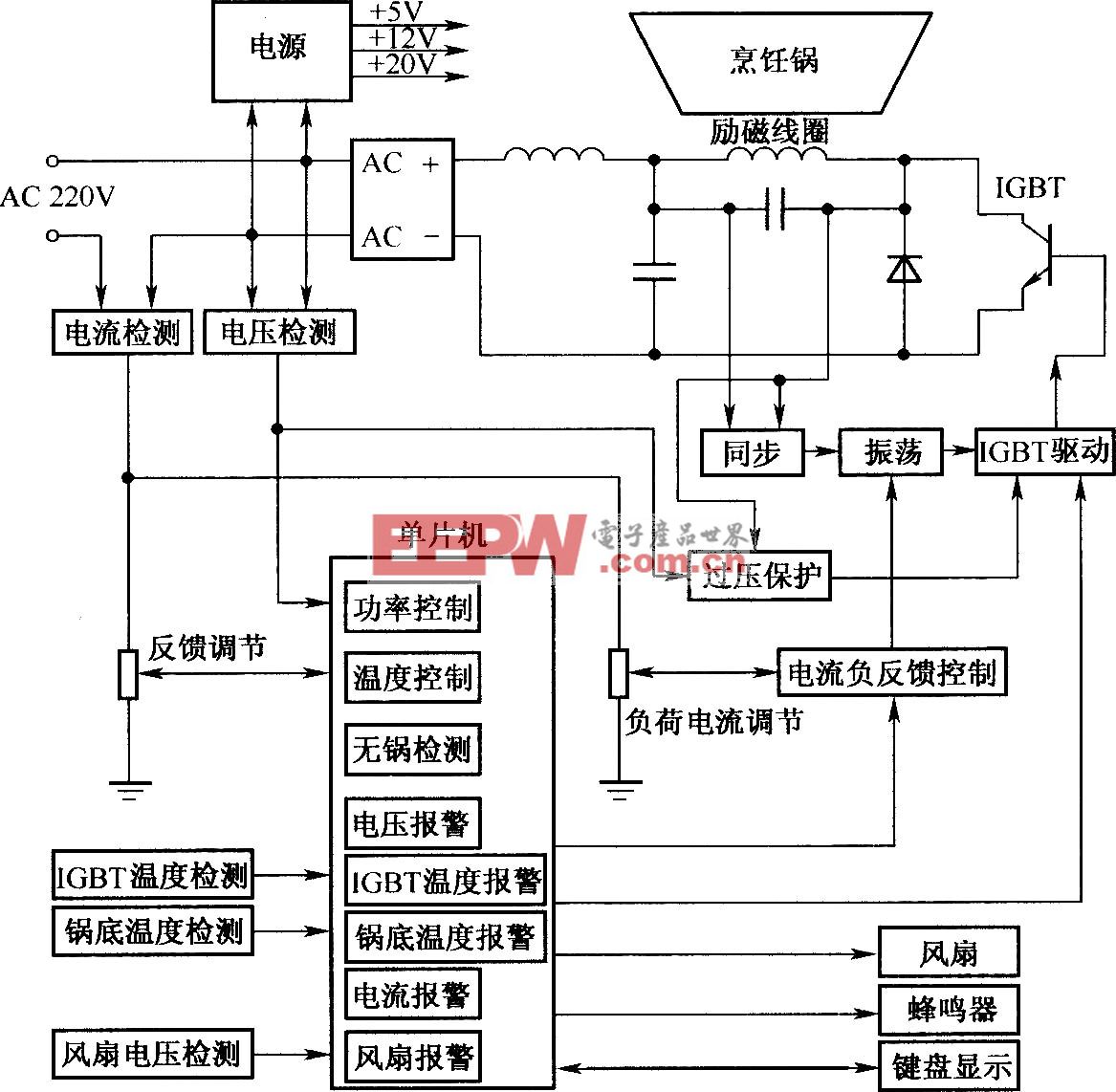
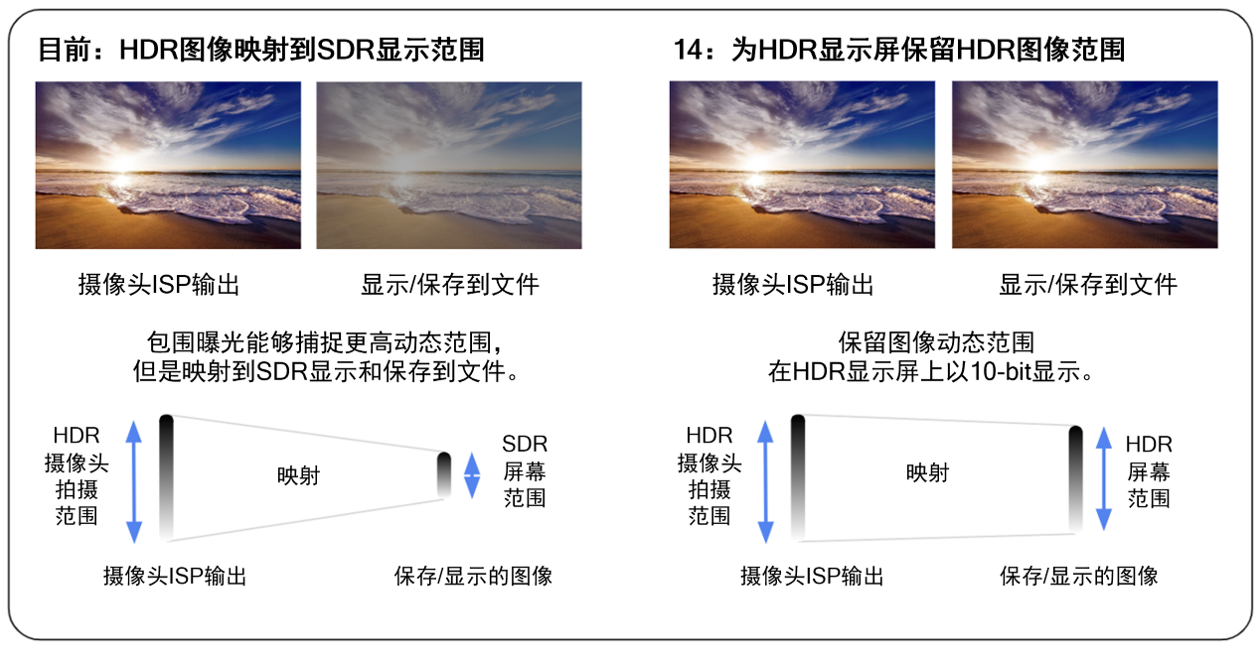
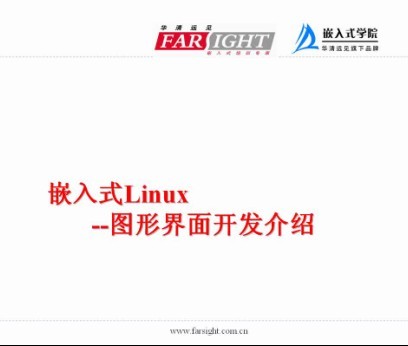
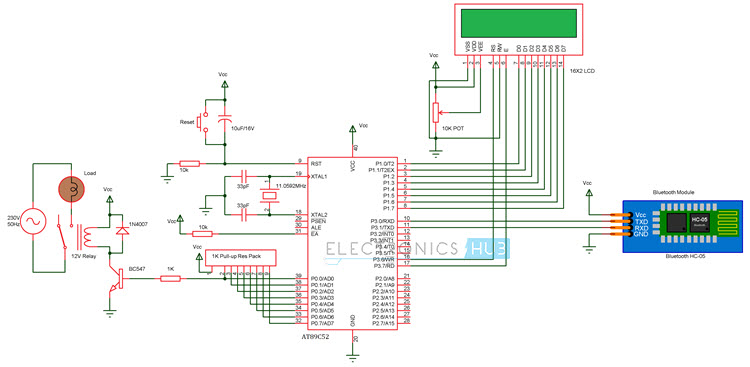

评论